
在清理iPhone手机内存的时候,不小心删除了通讯录联系人,怎么办?不用担心,即使没有备份,你也可以恢复iPhone误删的通讯录联系人
在这篇文章中,小编将教你5种方法快速恢复iPhone手机删除的通讯录,让我们一起来看看吧!
进入iPhone【设置】-【你的名字】-【iCloud】,找到【通讯录】并关闭它。
从弹出的选项中,选择 【保留在我的iPhone上 】。
然后再次开启【通讯录】,并在弹出的选项中选择【合并】,你的联系人将被合并到iCloud。
同步过程结束后,已删除的联系人将重新出现在你的iPhone上。
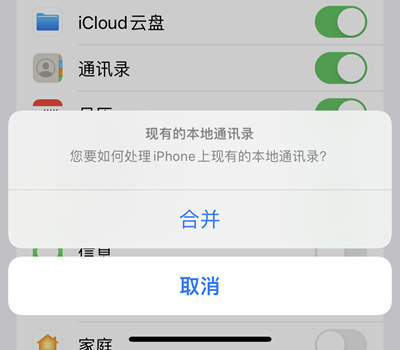
在电脑的浏览器中打开iCloud官网,用你的苹果ID和密码登录。
登录成功后,点击页面菜单的【设置】,然后点击高级菜单下的【恢复通讯录】。
选项一个备份,点击【恢复】,就可以将iCloud备份的通讯录恢复到手机上了。
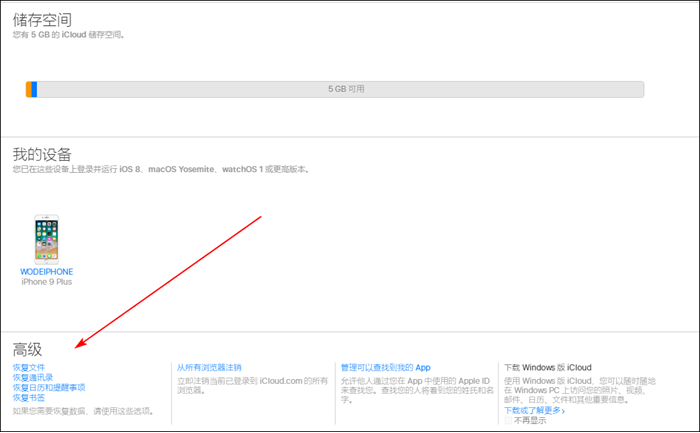
 提示
提示如果你之前将通讯录保存在SIM卡中,可以在设置的通讯录中选择【导入SIM卡通讯录】,即可将SIM卡中的联系人恢复到iPhone手机中。
第1步:打开iPhone手机界面找到设置应用,下拉点击进入【通讯录】页面。
第2步:选择【导入SIM卡通讯录】,然后将SIM卡中的联系人重新导入至手机中即可。
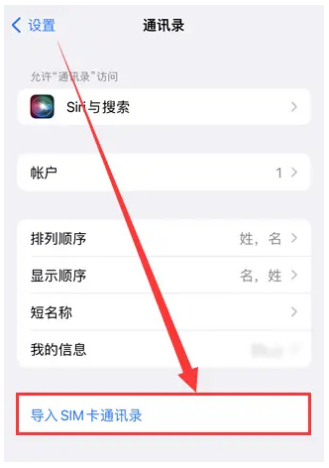
对于没有备份的通讯录,很多人可能会直接放弃恢复,认为没有备份的数据永远也不可能找回来。事实上,没有备份也可以恢复删除的通讯录。这种情况下,我们只需借助专业的三方软件,例如丰科苹果数据恢复工具深度扫描设备上的数据进行恢复即可。
这个工具不仅可以恢复通讯录,还可以恢复许多其他类型的数据,例如短信,照片,视频,微信聊天记录,笔记,语音备忘录,Safari浏览记录等等。
丰科苹果数据恢复工具完全兼容最新的iOS 17和iPhone 15等苹果设备。此外,这个工具还提供免费试用版,允许用户在恢复前预览所有可恢复的数据。赶紧下载试一试吧!
第1步:在你的电脑上下载并安装丰科苹果数据恢复工具。启动程序,并选择【从设备恢复数据】模式,然后将iPhone连接到电脑。
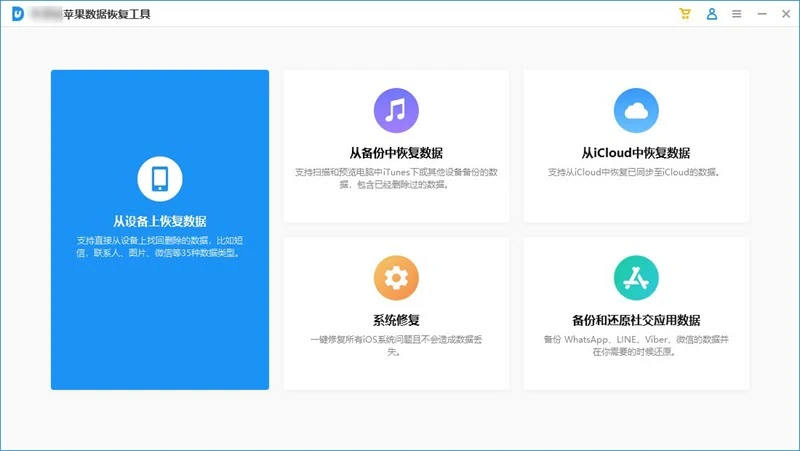
第2步:当程序识别设备后,选择【通讯录】,然后点击【扫描】,开始扫描设备数据。
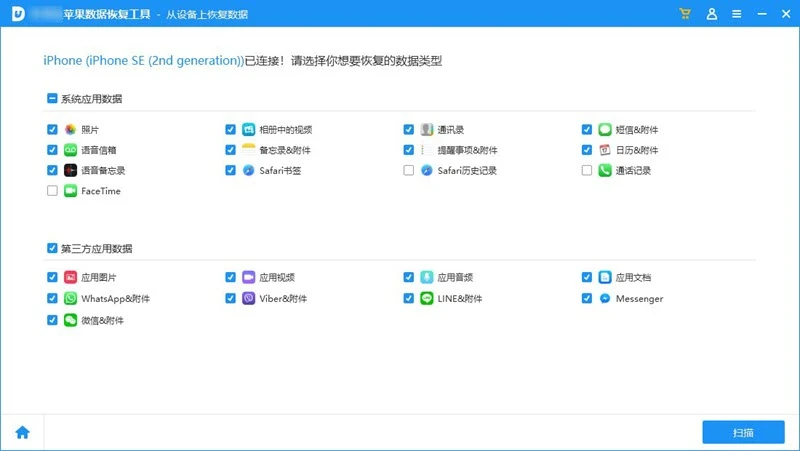
第3步:扫描完成后,你将看到所有已删除和未删除的联系人。选项你需要恢复的联系人,然后点击【恢复至PC】即可。
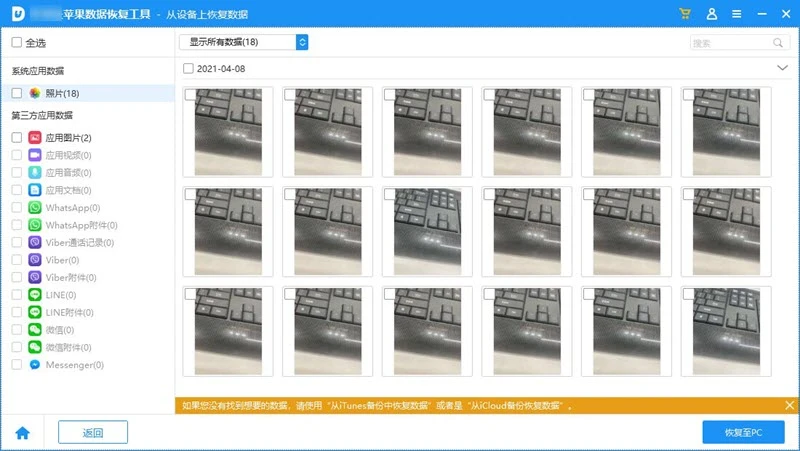
如果你在误删通讯录之前已经用iTunes或iCloud对iPhone进行了备份,那么你可以通过从备份中恢复iPhone来找回删除的通讯录。
 提示
提示从iTunes备份恢复通讯录:
通过USB线将你的iPhone连接到电脑,并启动iTunes。
点击设备图标,在备份菜单上点击【恢复备份】。
从弹出框中选择一个iTunes备份文件,然后点击【恢复】即可。
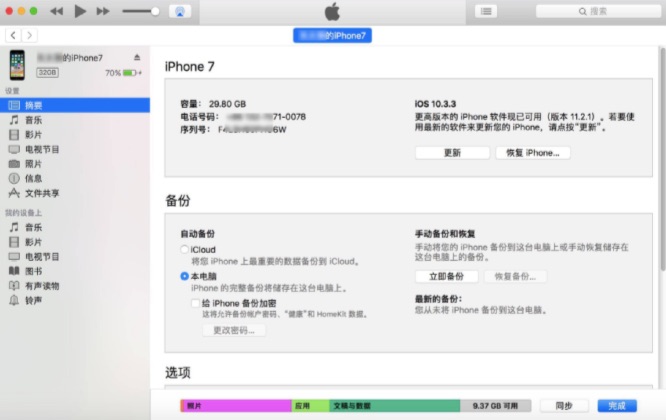
从iCloud备份恢复通讯录:
打开iPhone,前往【设置】-【通用】-【传输或还原iPhone】,点击【抹掉所有内容和设置】。
重新设置iPhone,在【应用与数据】界面,选择【从iCloud云备份恢复】。
登录到你的iCloud账户,选择一个备份文件进行恢复即可。
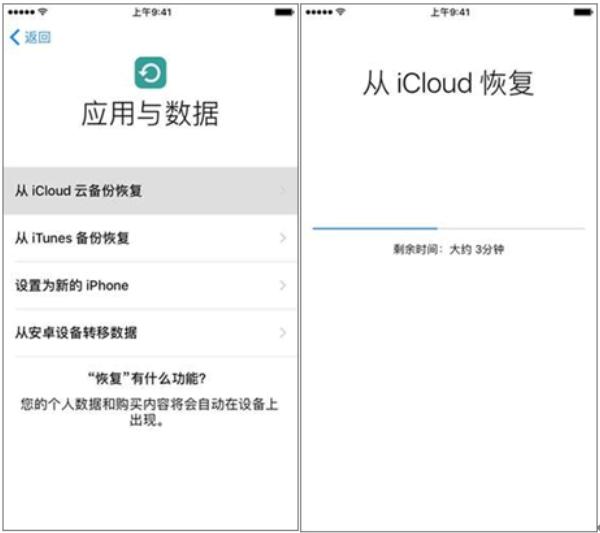
由于直接从iTunes或iCloud备份中恢复数据会覆盖iPhone设备上现有的数据,从而导致新的数据丢失,小编强烈建议大家使用丰科苹果数据恢复工具。这个工具不仅可以直接从iPhone设备恢复误删的通讯录,还支持从iTunes或iCloud备份中提取和恢复已删除的联系人。

关注丰科软件,持续为您提供优质软件和问题解决方案!